Contenidos
- Antes de empezar: mapea tu exposición
- Agrega tu exposición
- Agrega una página
- Agrega un bloque de contenido a tu página
- Agrega contenido a tu bloque de contenido
- ¡Tienes una página en Omeka!
Antes de empezar: mapea tu exposición
Es necesario pensar la exposición antes de empezar a crearla. Crearás secciones y páginas y, para esto, necesitarás pensar qué argumento plasmar y cómo piensas hacerlo. En la siguiente lección uso el simple ejemplo de mis perros. Pero ¿qué pasaría si trabajara, digamos, el cine mudo? Mis secciones podrían ser temáticas (comedias, romances, dramas), cronológicas (primeras películas de cine mudo, periodo de transición, era clásica) o de estilo (moderno, impresionista, narrativo.) Todo depende del mensaje que quiera transmitir a los visitantes del sitio. Podrías dibujar un mapa de la exposición, mostrando dónde quieres ubicar cada recurso digital.
Agrega tu exposición
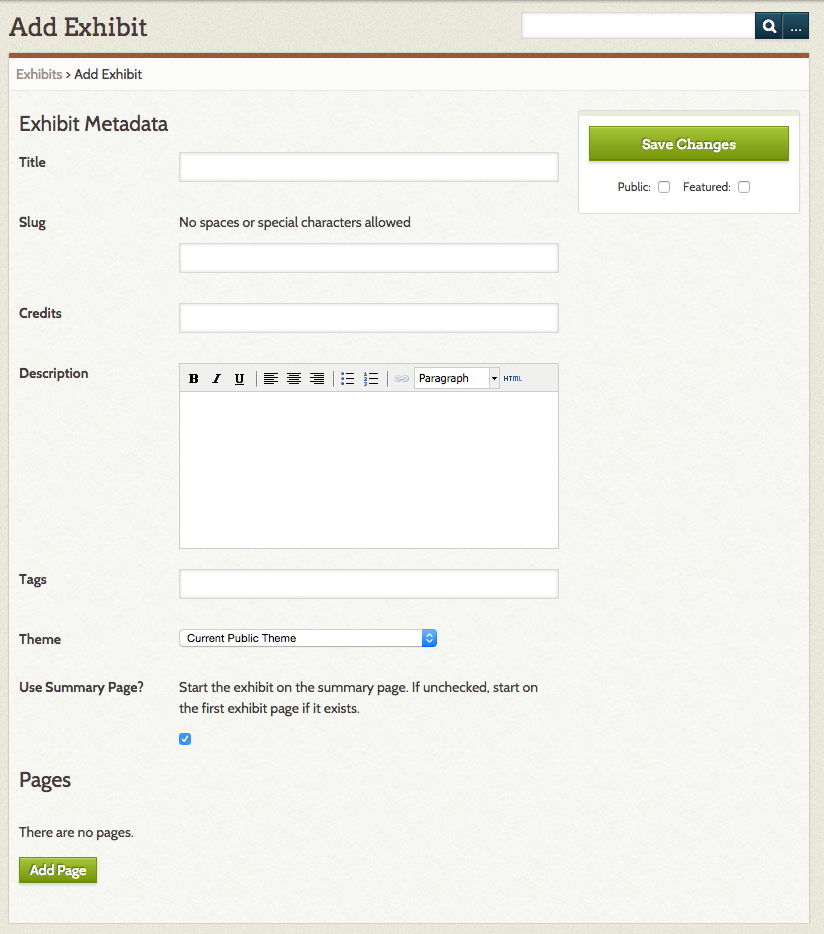
Crea una página de exposición
Una colección es una simple lista de objetos. Una exposición es un recorrido guiado por tus artículos, complementado con textos descriptivos y diseños personalizados. Para crear una exposición, presiona el botón que dice Exhibit (exposición) y Add an exhibit(añadir exposición). Llena los campos de la parte superior de la página. Un slug es un nombre de tu exposición legible para una máquina y se convertirá en parte de tu URL.
Agrega una página
Las páginas son donde vas a pegar los artículos de tu exposición. Una exposición puede tener múltiples páginas y puedes arrastrarlas y soltarlas para reorganizar su orden e incluso hacer que ciertas páginas sean subsecciones de otras páginas.
Presiona el botón verde Add Page (añadir página). En la siguiente página ingresarás cierta información y escogerás un diseño para la exposición de tu página.
Agrega un bloque de contenido a tu página
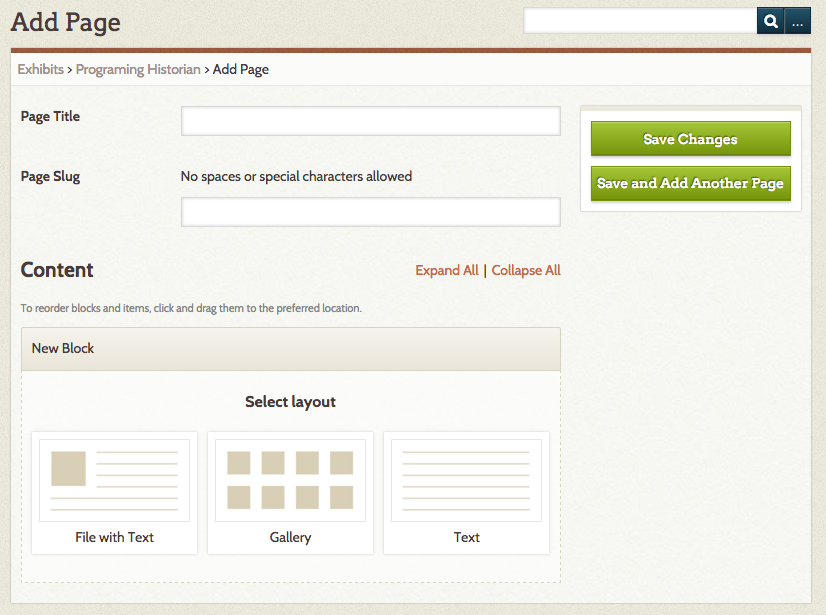
Campos en ‘añadir una página’
En la página siguiente verás la opción Page Title (título de página) y Slug. Llena dichos campos.
Verás la opción New Block (nuevo bloque). Las páginas están compuestas de bloques, los cuales pueden ser archivos y texto, sólo archivos o sólo texto.
Haz click en la opción File with Text (archivo con texto) y después en Add new content block (añadir un contenido de bloque nuevo).
Agrega contenido a tu bloque de contenido
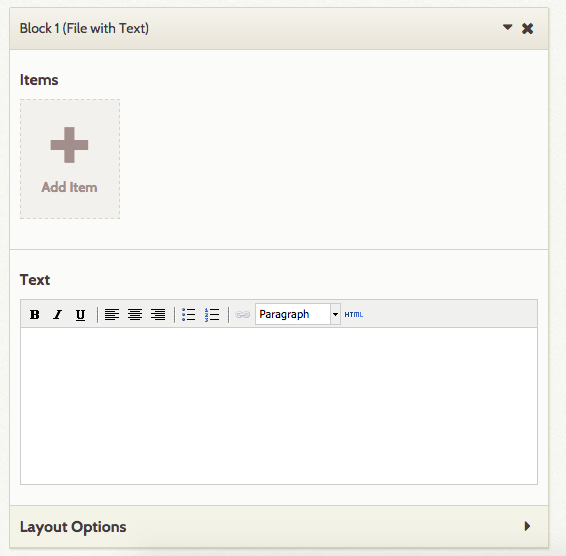
Añade un objeto y un archivo a tu bloque de contenido
En Block 1 (File with Text) (Bloque 1 (Archivo con texto)) presiona el botón Add Item (añadir objeto).
En la ventana que se va a abrir, haz click en tu artículo y luego presiona Select Item (seleccionar objeto). Puedes agregar un pie de foto si quieres. Presiona el botón verde Apply (aplicar). También he agregado un texto de relleno en el campo Text (texto).
Cuando hayas acabado presiona el botón View Public Page para ver cómo quedó tu sitio en Omeka.
¡Tienes una página en Omeka!
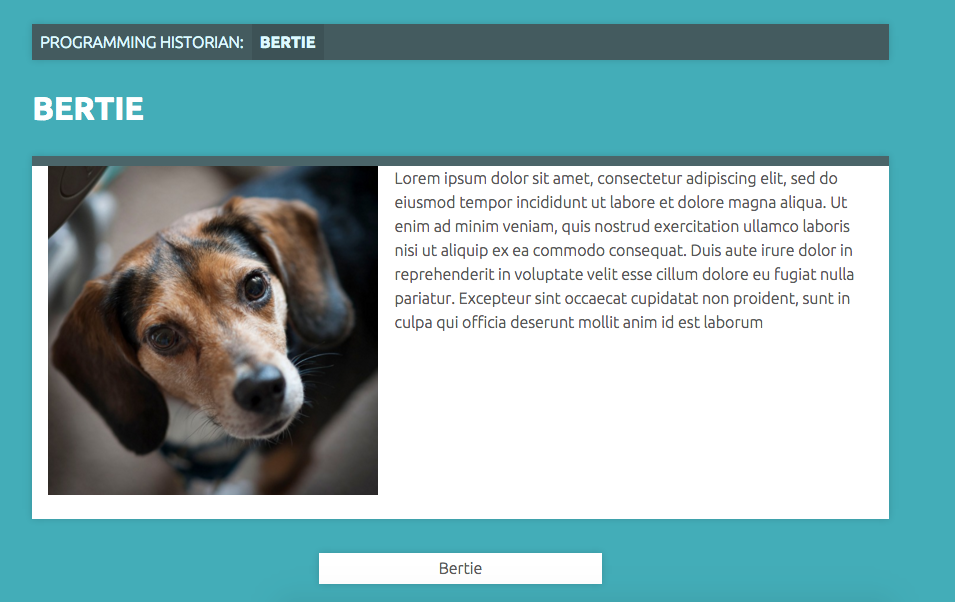
El perro Bertie es un objeto en la exposición
Ahora tu sitio tiene artículos, colecciones y una exposición – ¡todos los elementos básicos de un sitio Omeka!